Windows 支援隨插即用規格,此規格定義電腦如何偵測與設定新增的硬體,並且自動安裝裝置驅動程式。在隨插即用出現之前,使用者需要先手動設定裝置,才能將裝置連接到電腦。
隨插即用硬體與隨插即用相容作業系統 (例如 Windows Vista® 與 Windows Server® 2008) 的結合,讓使用者插入硬體後,Windows 就會搜尋適用的裝置驅動程式套件,並自動設定它來進行工作,而不會干擾到其他裝置。
因為裝置驅動程式軟體是做為作業系統的一部分來執行,而且可以不受限制存取整部電腦,所以僅允許使用已知且已授權的裝置驅動程式是相當重要的。為了支援安全性需求,Windows Vista 與 Windows Server 2008 會將安裝處理程序分成兩個步驟:
Windows 中的裝置安裝
安裝在 Windows Vista 與 Windows Server 2008 中的裝置及裝置驅動程式的運作方式如下列圖表所示。圖表中的 PnP 表示在 Windows 中執行的隨插即用服務。如果所述的任何安全性檢查失敗,或是找不到適當的裝置驅動程式套件,處理程序便會停止。
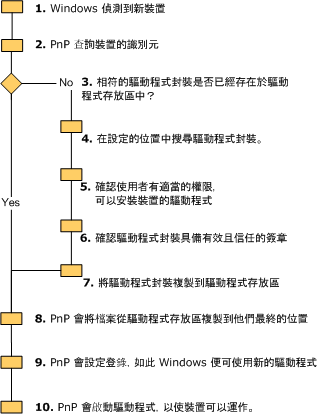
-
使用者插入裝置時,Windows 會偵測新硬體,並告知隨插即用服務使裝置運作。
-
隨插即用會識別裝置。
-
隨插即用會搜尋驅動程式存放區,以取得符合裝置的驅動程式套件。如果找不到符合的套件,請移至步驟 4。如果有找到符合的套件,請跳至步驟 8。
-
Windows 會在下列位置中查詢,以搜尋符合的驅動程式套件,並且會在找到符合的套件後立即停止:
-
搜尋 DevicePath 登錄項目指定的資料夾。如需相關資訊,請參閱設定 Windows 針對裝置驅動程式搜尋其他資料夾。
-
搜尋 Windows Update 網站。如需相關資訊,請參閱設定 Windows 針對裝置驅動程式搜尋 Windows Update。
-
提示使用者提供媒體。
-
搜尋 DevicePath 登錄項目指定的資料夾。如需相關資訊,請參閱設定 Windows 針對裝置驅動程式搜尋其他資料夾。
-
Windows 會檢查使用者是否具有將驅動程式套件放置在驅動程式存放區內的使用權限。該使用者必須具有系統管理員憑證,或者電腦原則必須設為允許標準使用者安裝具有此識別元的裝置。如需此原則的相關資訊,請參閱設定電腦原則以允許非系統管理員安裝特定裝置。
-
Windows 會檢查驅動程式套件是否具有有效的數位簽章。如果驅動程式套件是由有效的憑證簽署,但是在「受信任的發行者」存放區中找不到,則 Windows 會提示使用者加以確認。
-
Windows 會將驅動程式套件的複本放置在驅動程式存放區。
-
PnP 會從驅動程式存放區將驅動程式檔案複製到其運作位置,這通常會是 %systemroot%\windows32\drivers。
-
PnP 會設定登錄以指示 Windows 如何使用新安裝的驅動程式。
-
PnP 啟動新安裝的驅動程式。每一部電腦重新啟動以重新載入驅動程式時,便會重複此步驟。
在 Windows Vista 與 Windows Server 2008 中,步驟 3 到步驟 7 中所描述的處理程序通常稱為「接移」。接移期間,Windows 會執行安全性檢查,然後將驅動程式套件放置在安全的位置,以便隨插即用服務進行存取。在 Windows Vista 與 Windows Server 2008 中,接移可以由系統管理員以個別步驟執行。如需相關資訊,請參閱接移驅動程式存放區中的裝置驅動程式。
如果您是多部電腦的系統管理員,則為您的使用者接移裝置驅動程式套件可以帶來相當大的好處。於接移期間,Windows 會執行必要的安全性檢查,包括驗證系統管理員權限與驗證數位簽章。順利接移驅動程式套件之後,任何登入到該部電腦的使用者只需要插入適當的裝置,即可安裝驅動程式存放區中的驅動程式。過程中不會出現提示,也不需要特殊的使用權限。使用者只要插入裝置即可運作,不需要系統管理員或客服人員介入。
其他參考資料
如需驅動程式存放區與執行處理程序的相關資訊,請參閱裝置管理與安裝逐步指南:簽署和執行裝置驅動程式 (